
こんにちは!はづきです
文系から一部上場IT企業に就職し、エンジニアをやっています
この記事ではLinuxのpwdコマンドについて解説します
pwdコマンドはカレントディレクトリを確認するコマンドです。ちなみに、pwdは"print working directory"の略称らしいです
カレントディレクトリの概念から説明するので、ぜひご参考ください!
※この記事は初心者向けに平易に解説しています。正確な理解をしたい人は専門書・専門家をあたっていただければと思います。また、この記事の情報におけるCPの動作結果については自己責任でお願いします。
※本サイトにはプロモーション・広告が含まれています(はづきのブログより)
pwdコマンドの基本動作
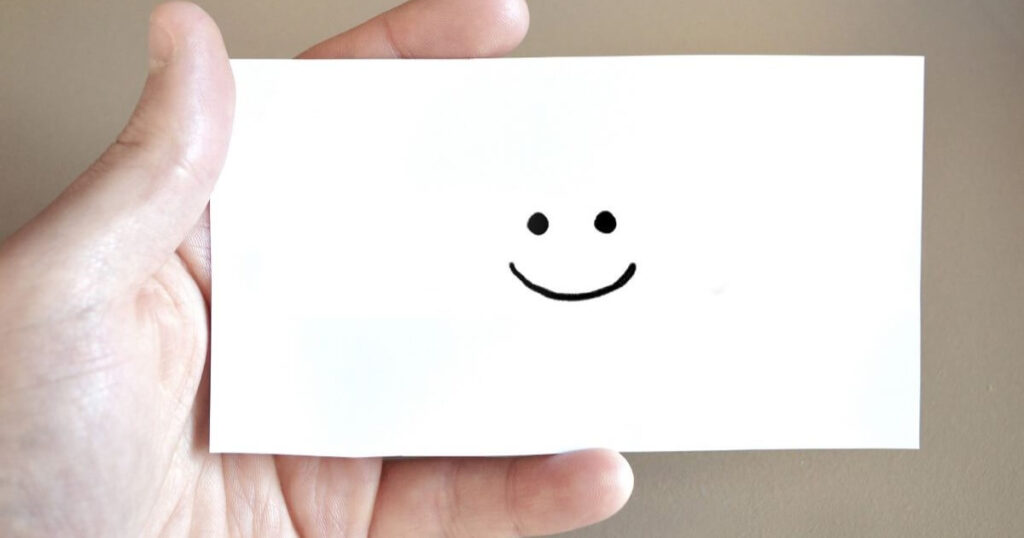
冒頭に書いた通りpwdコマンドはカレントディレクトリを確認するコマンドです
まずは、カレントディレクトリとpwdコマンドの基本の使い方について書いていきます
カレントディレクトリとは?
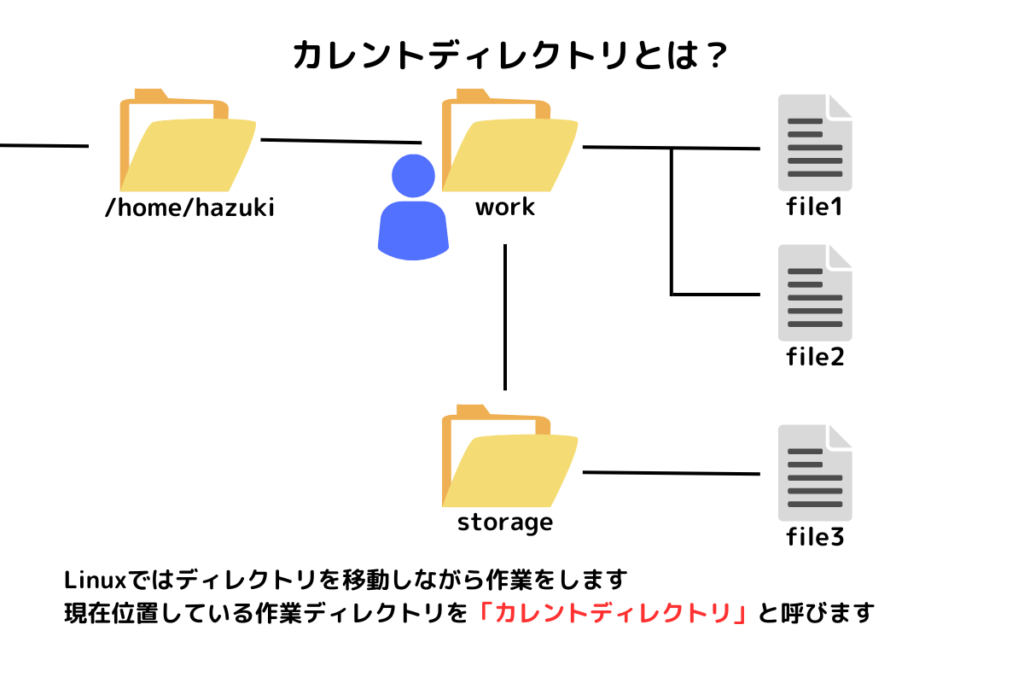
Linuxではディレクトリを移動しながら作業を進めていきます
例えば、上の画像ではworkディレクトリがカレントディレクトリとなっています。この状態でファイルを作成するとしましょう
ファイル作成コマンドとして「touch」というコマンドがありますが、ここで「touch file4」を実行するとworkディレクトリ配下にfile4という名前のファイルが作成されます
同様に、storageディレクトリがカレントディレクトリになっている場合に「touch file4」を実行するとstorage配下にファイルが作成されます
つまり、作業の起点となるディレクトリがカレントディレクトリです
※カレントディレクトリは、「ディレクトリを移動(cdコマンド)」することで逐一変化していきます
pwdコマンドの実行例
pwdコマンドは、「pwd」と入力してEnterキーを押すだけで実行できます
上記の例を実際にLinuxのターミナル上で確認してみましょう。先の画像を見ながら以下のコマンドと実行結果の流れを見てみてください
※ディレクトリやファイルの構成は私が事前に準備しておきました
#現在のカレントディレクトリを確認
hazuki@hazukiBlog:~/work$ pwd #カレントディレクトリの確認
/home/hazuki/work #カレントディレクトリがフルパスで表示される
#1階層上のディレクトリに移動してカレントディレクトリを確認
hazuki@hazukiBlog:~/work$ cd ../ #1階層上にディレクトリ移動
hazuki@hazukiBlog:~$ pwd #カレントディレクトリの確認
/home/hazuki
#storageディレクトリに移動してカレントディレクトリを確認
hazuki@hazukiBlog:~$ cd storage #storageディレクトリに移動
hazuki@hazukiBlog:~/storage$ pwd #カレントディレクトリの確認
/home/hazuki/storage
pwdコマンドのオプション
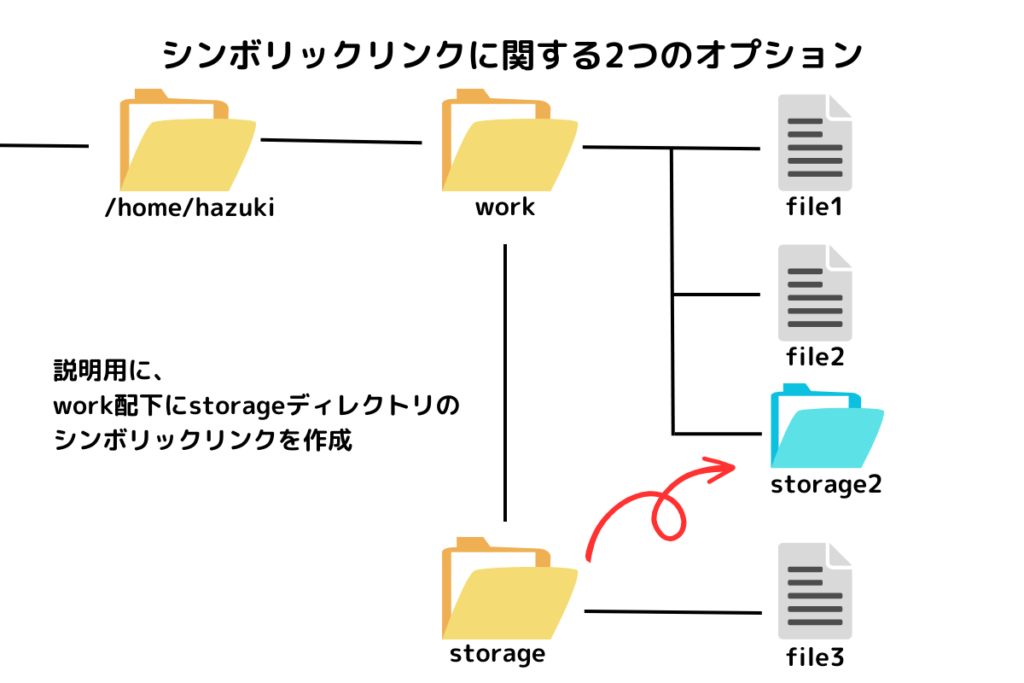
pwdコマンドには2つのオプションが用意されています
これらはリンクに関するオプションのため、事前知識が必要です。リンクについて詳しく知りたい方は以下をご参照ください
-L:シンボリックリンクのディレクトリをそのまま表示
-Lオプションはシンボリックリンクのディレクトリをそのまま表示します
デフォルトと同じ表示になるため基本的に使用する機会は少ないです。明示的にシンボリックリンクをそのまま表示していることを示したい場合に使用します
以下では、先の画像の例で実行例を確認してみます
#シンボリックリンク(storage2)を確認
hazuki@hazukiBlog:~/work$ ls -l
total 0
-rw-r--r-- 1 hazuki hazuki 0 Jun 13 07:59 file1
-rw-r--r-- 1 hazuki hazuki 0 Jun 13 07:59 file2
lrwxrwxrwx 1 hazuki hazuki 11 Jun 13 13:21 storage2 -> ../storage/
#storage2に移動してカレントディレクトリを確認
#-Lオプションはデフォルトのpwdと同じ実行結果になる
hazuki@hazukiBlog:~/work$ cd storage2
hazuki@hazukiBlog:~/work/storage2$ pwd #オプションなしで実行
/home/hazuki/work/storage2
hazuki@hazukiBlog:~/work/storage2$ pwd -L #-Lオプションで実行
/home/hazuki/work/storage2-P:シンボリックリンクのディレクトリのリンク元を表示
-Pオプションはシンボリックリンクのリンク元を表示します
以下の例では、シンボリックリンクで作成されたstorage2のリンク元を-Pオプションを付けることで表示させています
hazuki@hazukiBlog:~/work/storage2$ pwd #オプションなしで実行
/home/hazuki/work/storage2
hazuki@hazukiBlog:~/work/storage2$ pwd -P #-Pオプションで実行
/home/hazuki/storage #シンボリックリンクのリンク元が表示される
今回はpwdオプションについて備忘録を残しました
みなさんの技術力強化の参考になれば幸いです。最後まで読んでいただきありがとうございました!
おしまい





コメント